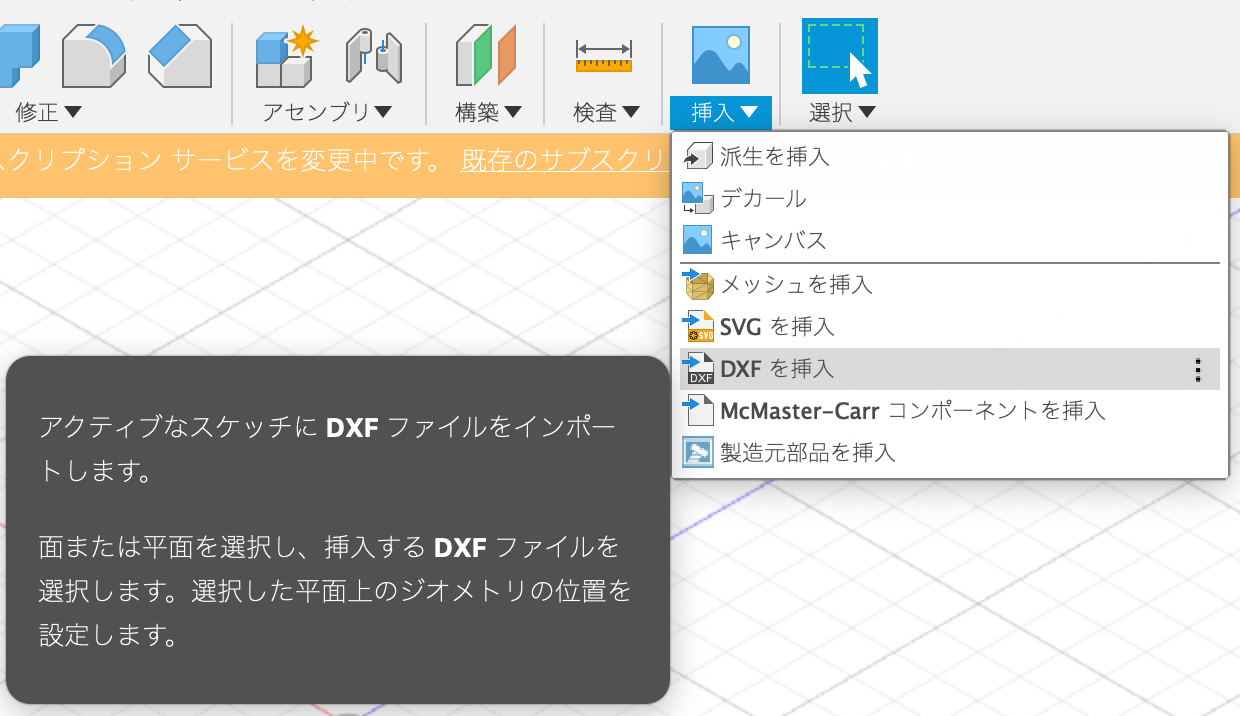Illustrator などで作ったDXFは、サイズ単位が入っていない事があります。
サイズ単位をフリーのCAD を使って設定する方法をまとめてみました。
LibreCAD
フリーで使い勝手のいい LibreCAD をインストールして利用するので インストールしてみる。
HomeBrew でもインストールできるようなので試してみましょう。
brew update
brew cask install librecad
LibreCAD 初期設定
/Applications/LibreCAD.app にインストールされるので、起動してみる。
GUI Language だけ japanese 日本語 へ変更

DXF を読み込んで設定変更
原点 と サイズ単位を設定します。 ファイル → 開く で DXF を開く。
- 図面の単位を変更する
Option→図面の設定を選ぶ。
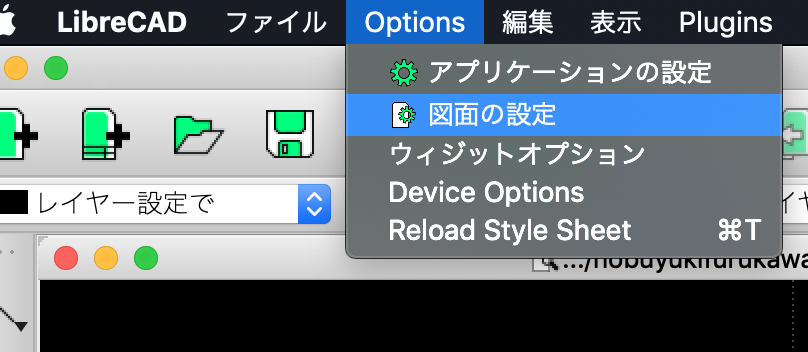
-
単位・書式タブを選んで 図面で用いる単位をミリメートル mmに変更してOKを押す
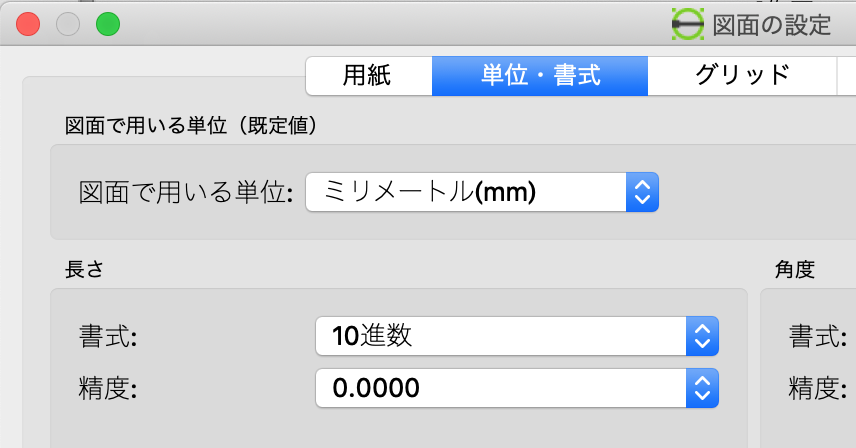
DXF 保存形式を R14 にする
ファイル → 名前をつけて保存 で 形式を DXF R14(*.dxf) を指定して保存する。
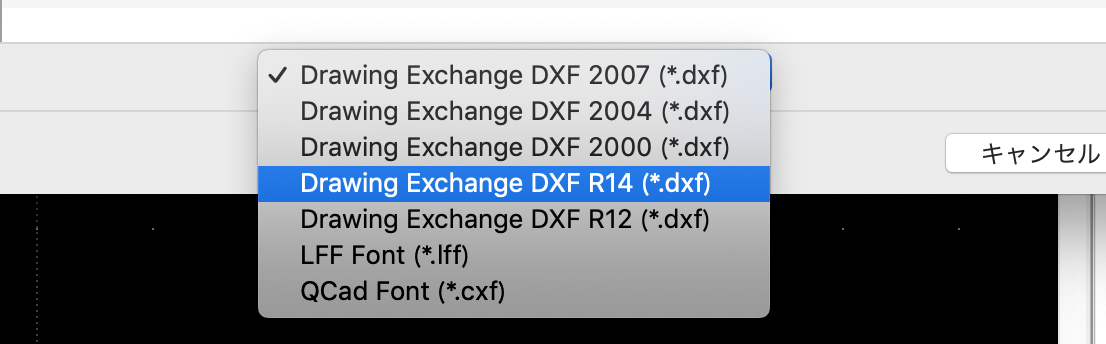
Fusion360 に取り込む
平面 を指定して、DXFファイルを読み込む。 単位が ミリメートル になっている事を確認して OK を押す。
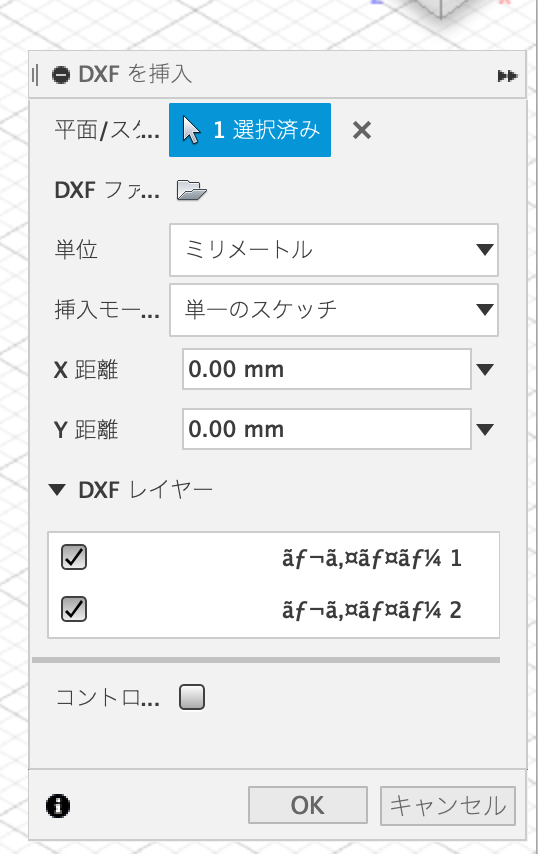
まとめ
DXF に 単位が設定してあれば、 Fusion360 での挿入は簡単にできます。